Linux 雲計算 基礎 系統安裝
各位小夥伴,經過一天時間,瀟嘯又來了。
上次談到Linux的發展史,今天我們來談一下Linux系統的安裝。
由於瀟嘯的電腦顯示器是4K,目前還沒有找到正常顯示的方式,所以我借用一下我們的教學圖片來聊一下系統的安裝。
安裝系統的三要素:引導盤,系統盤,安裝盤。
這裏我們用虛擬機做演示,開車。
1)啟動“新建虛擬機”向導程序
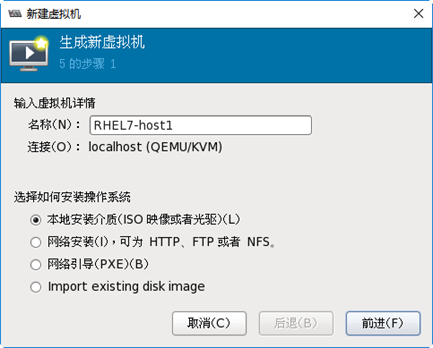
2)指定ISO文件位置、系統版本
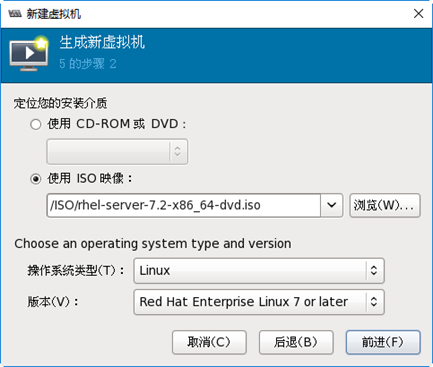
3)指定虛擬機內存與CPU核心數
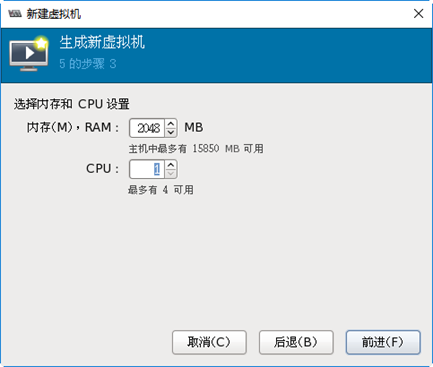
4)指定虛擬機的磁盤大小
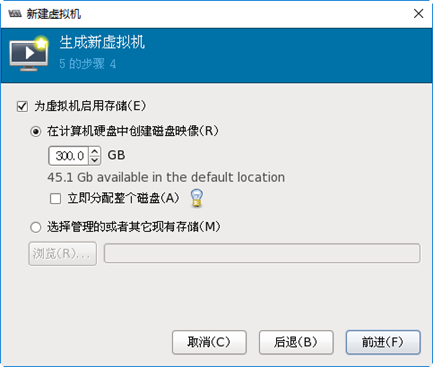
5)確認並完成創建
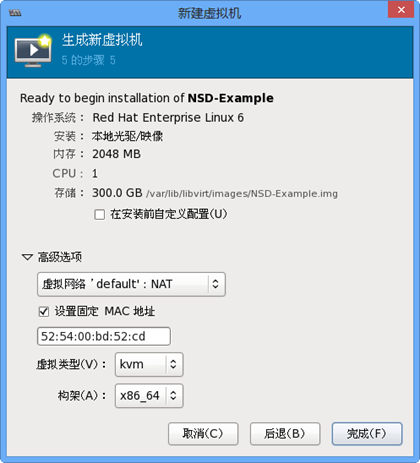
6)完成,運行RHEL安裝程序
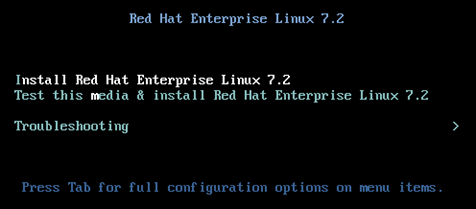
7)選擇語言類型
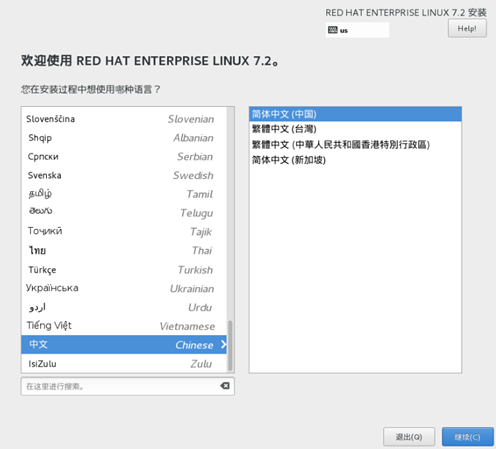
8)自定義磁盤分區方案
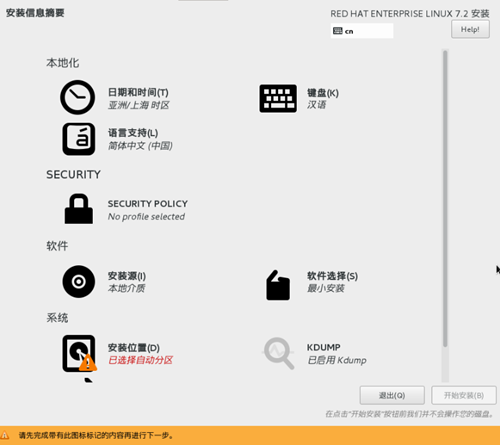
打開“安裝目標位置”界面以後,選擇“其他存儲選項”下的“我要配置分區”
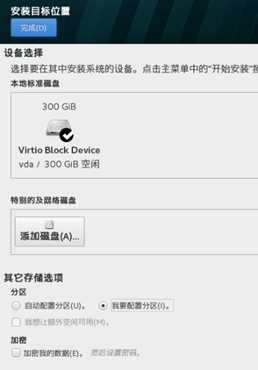
接下來會提示選擇新系統的掛載點,下拉選擇“標準分區”
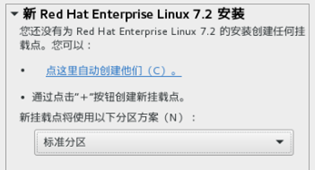
然後依次添加4個分區,掛載點/boot、/、swap、/data單擊上方的“完成”按鈕,根據提示選擇“接受更改”,確認後即返回到“安裝信息摘要”界面。
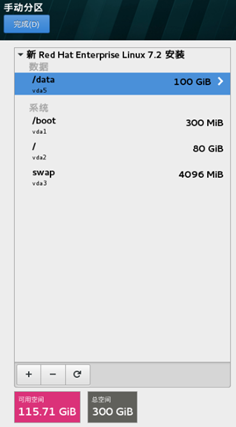
9)選擇要安裝的軟件包,單擊“安裝信息摘要”界面中的“軟件選擇”接下來在“基本環境”下選取“帶GUI的服務器”
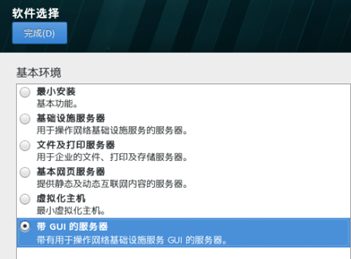
10)確認並開始安裝
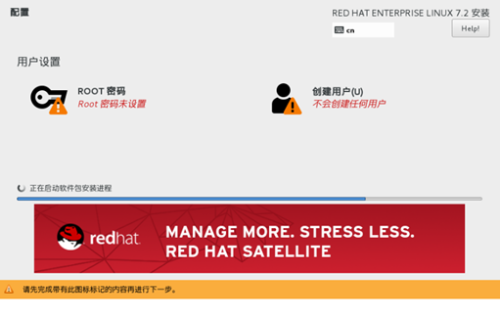
RHEL 7必須創建一個普通用戶才能啟動系統。所以需要點擊創建用戶:
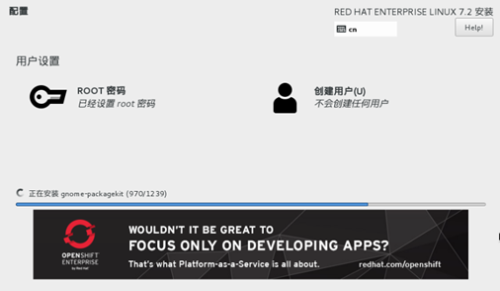
完成RHEL 7系統的安裝過程後,第一次啟動時會要求進行初始化設置。
輸入1並回車確認許可協議
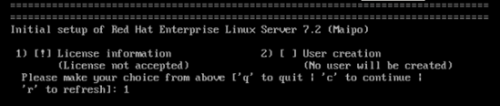
接下來輸入2並回車,表示接受許可協議。
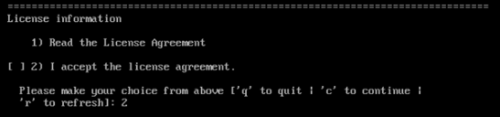
然後根據提示確認選擇結果,先後輸入兩次c表示繼續,按回車後會進入到歡迎界面。
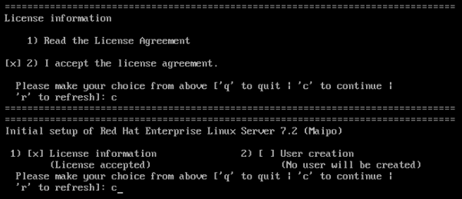
確認並完成初始化
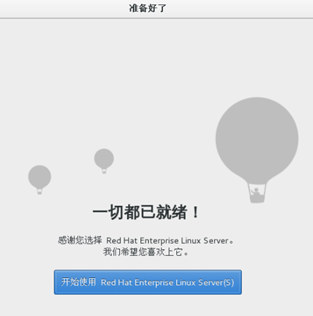
現在,我們RHEL 7版本的系統就安裝完畢。
等哪天瀟嘯找到解決4K的顯示問題,再補充一個真機版本的。
這兩天發布的東西可能有點枯燥,以後瀟嘯會發布一些幹貨,哈哈。還有學習Linux跟網絡會有關系,中途我會發布一些網絡工程的基礎知識大家一起來探討。
這回書就聊到這裏,下回我們聊一下Linux的文件系統和一些基礎的命令。
本文出自 “13389285” 博客,請務必保留此出處http://13399285.blog.51cto.com/13389285/1977221
Linux 雲計算 基礎 系統安裝
